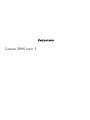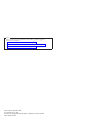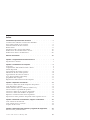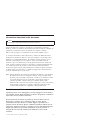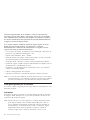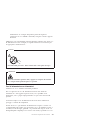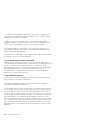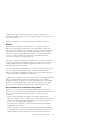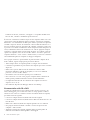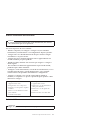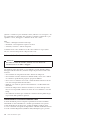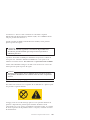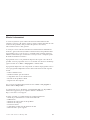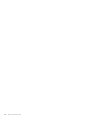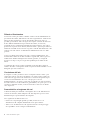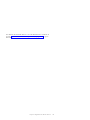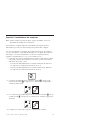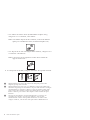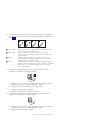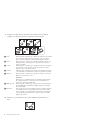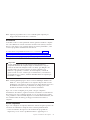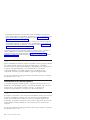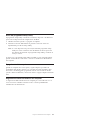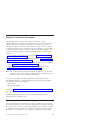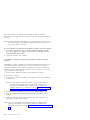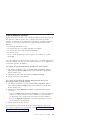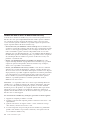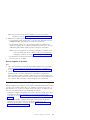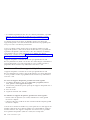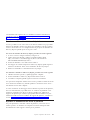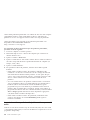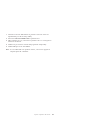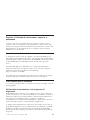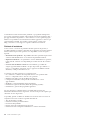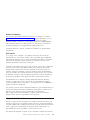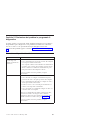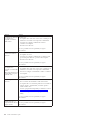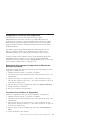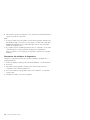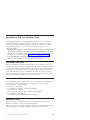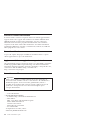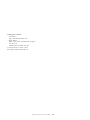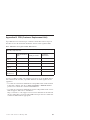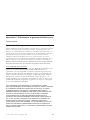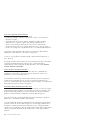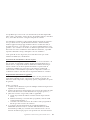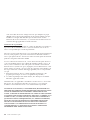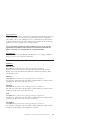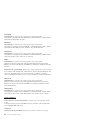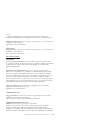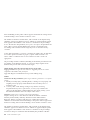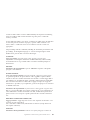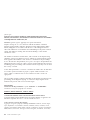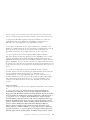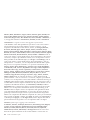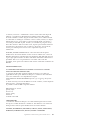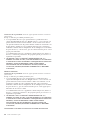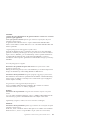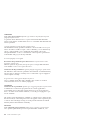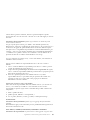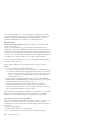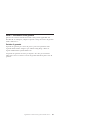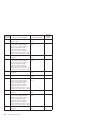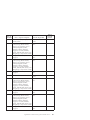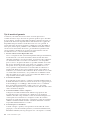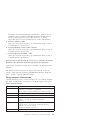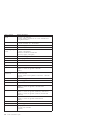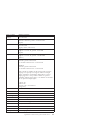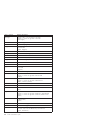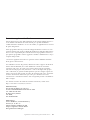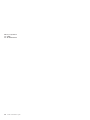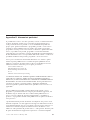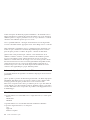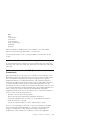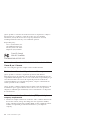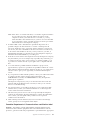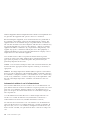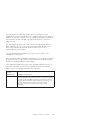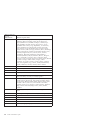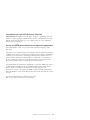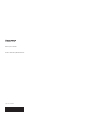Guida di riferimento rapido
Lenovo 3000 serie J
All’interno
Informazioni importanti sulla sicurezza
Garanzia e altre informazioni particolari
Impostazione del computer
Ripristino del software
Risoluzione dei problemi e programmi di diagnostica
Come ottenere aiuto e assistenza
IBM Lotus software offer


Lenovo 3000 se ri e J

Nota
Prima di utilizzare queste informazioni ed il relativo prodotto, leggere le
informazioni contenute in:
v “Informazioni importanti sulla sicurezza” a pagina v
v Appendice C, “Dichiarazione di garanzia limitata Lenovo”, a pagina 37
v Appendice D, “Informazioni particolari”, a pagina 65
Prima edizione (dicembre 2005)
© Copyright Lenovo 2005.
Portions © Copyright International Business Machines Corporation 2005.
Tutti i diritti riservati.

Indice
Informazioni importanti sulla sicurezza . . . . . . . . . . . . .v
Condizioni che richiedono un intervento immediato . . . . . . . . .v
Linee guida generali per la sicurezza . . . . . . . . . . . . . .vi
Ulteriori informazioni sulla sicurezza . . . . . . . . . . . . . .xi
Batteria al litio . . . . . . . . . . . . . . . . . . . . .xi
Informazioni sulla sicurezza del modem . . . . . . . . . . . . . xii
Dichiarazione di conformità relativa al laser . . . . . . . . . . . xii
Dichiarazione relativa all’alimentatore . . . . . . . . . . . . . xiii
Ulteriori informazioni . . . . . . . . . . . . . . . . . .xv
Capitolo 1. Organizzazione dell’area di lavoro . . . . . . . . . .1
Organizzazione ottimale . . . . . . . . . . . . . . . . . .1
Capitolo 2. Installazione del computer . . . . . . . . . . . . .5
Accensione . . . . . . . . . . . . . . . . . . . . . . .9
Completamento dell’installazione del software . . . . . . . . . . .9
Attività importanti . . . . . . . . . . . . . . . . . . . .9
Aggiornamento del sistema operativo . . . . . . . . . . . . .10
Installazione di altri sistemi operativi . . . . . . . . . . . . . .10
Aggiornamento del software antivirus . . . . . . . . . . . . .10
Avvio del programma Setup Utility . . . . . . . . . . . . . .11
Spegnimento del computer . . . . . . . . . . . . . . . . .11
Registrazione delle informazioni del computer . . . . . . . . . . .11
Capitolo 3. Ripristino del software . . . . . . . . . . . . . .13
Creazione e utilizzo dei dischi di ripristino del prodotto . . . . . . .13
Copie di backup e ripristino . . . . . . . . . . . . . . . . .15
Utilizzo dell’area di lavoro di Rescue and Recovery . . . . . . . . .16
Soluzioni relative ai problemi di ripristino . . . . . . . . . . . .17
Creazione e utilizzo di un supporto di ripristino . . . . . . . . . .18
Creazione e utilizzo del minidisco di ripristino . . . . . . . . . .19
Ripristino o installazione dei driver di periferica . . . . . . . . . .19
Impostazione di una periferica di ripristino nella sequenza di avvio . . .20
Capitolo 4. Richiesta di informazioni, supporto e assistenza . . . . .23
Come ottenere le informazioni . . . . . . . . . . . . . . . .23
Come ottenere aiuto e assistenza . . . . . . . . . . . . . . .23
Acquisto di altri servizi . . . . . . . . . . . . . . . . . .25
Capitolo 5. Risoluzione dei problemi e programmi di diagnostica . . .27
Risoluzione dei problemi basilari . . . . . . . . . . . . . . .27
© Lenovo 2005. Portions © IBM Corp. 2005. iii

Programma PC Doctor for DOS Diagnostics . . . . . . . . . . .29
Appendice A. IBM Lotus Software Offer . . . . . . . . . . . .31
About IBM Lotus Notes . . . . . . . . . . . . . . . . . .31
Informazioni su IBM Lotus SmartSuite . . . . . . . . . . . . .31
Assistenza clienti . . . . . . . . . . . . . . . . . . . .31
Accordo di licenza internazionale . . . . . . . . . . . . . . .32
Prova di certificazione . . . . . . . . . . . . . . . . . . .32
Aggiornamenti, licenze aggiuntive e supporto tecnico . . . . . . . .32
Per ordinare un CD . . . . . . . . . . . . . . . . . . . .32
Appendice B. CRU (Customer Replacement Unit) . . . . . . . . .35
Appendice C. Dichiarazione di garanzia limitata Lenovo . . . . . .37
Parte 1 - Condizioni generali . . . . . . . . . . . . . . . .37
Parte 2 - Condizioni specifiche . . . . . . . . . . . . . . . .41
Parte 3 - Informazioni sulla garanzia . . . . . . . . . . . . . .55
Guarantee supplement for Mexico . . . . . . . . . . . . . . .63
Appendice D. Informazioni particolari . . . . . . . . . . . . .65
Informazioni particolari sull’uscita TV . . . . . . . . . . . . .66
Marchi . . . . . . . . . . . . . . . . . . . . . . . .66
Informazioni sulle emissioni elettromagnetiche . . . . . . . . . .67
Dichiarazione di conformità FCC (Federal Communications Commission) 67
Dichiarazione di conformità industriale delle emissioni di Classe B per il
Canada . . . . . . . . . . . . . . . . . . . . . . .68
Dichiarazione di conformità per la comunità europea . . . . . . . .68
Federal Communications Commission (FCC) and telephone company
requirements . . . . . . . . . . . . . . . . . . . . .68
iv Guida di riferimento rapido

Informazioni importanti sulla sicurezza
Nota
Consultare le importanti informazioni sulla sicurezza.
Queste informazioni consentono di utilizzare correttamente il computer
desktop o notebook. Attenersi alle informazioni fornite insieme al computer. Le
informazioni contenute in questo documento non alterano i termini
dell’accordo di acquisto o la Dichiarazione di Garanzia limitata Lenovo.
La sicurezza del cliente è molto importante. L’obiettivo di IBM è di fornire
prodotti sicuri ed efficaci. Tuttavia, i personal computer sono dei dispositivi
elettronici. I cavi dell’alimentazione, gli adattatori ed altre funzioni, se non
utilizzate correttamente, possono esporre i clienti a potenziali rischi di
sicurezza e provocare danni fisici o alla proprietà personale. Per ridurre tali
rischi, seguire le istruzioni fornite con il prodotto e leggere attentamente tutte
le avvertenze presenti sul prodotto e nelle istruzioni sul funzionamento.
Osservando quanto esposto nelle informazioni contenute in questo manuale e
in quelle fornite con il prodotto, è possibile proteggersi da eventuali rischi e
creare un ambiente di lavoro più sicuro.
Nota: Queste informazioni contengono riferimenti alle batterie e agli adattatori
di alimentazione. Oltre ai computer notebook, vengono forniti alcuni
prodotti (come ad esempio altoparlanti o monitor) con adattatori esterni.
Le presenti informazioni sono applicabili a tali prodotti. Inoltre, il
computer potrebbe contenere una piccola batteria interna delle
dimensioni di una moneta che fornisce energia per l’orologio del sistema
anche quando il computer è scollegato, quindi le informazioni sulla
sicurezza della batteria sono applicabili a tutti gli elaboratori.
Condizioni che richiedono un intervento immediato
I prodotti possono essere danneggiati a causa di negligenza o di un utilizzo
non adeguato. Alcuni danni impediscono l’utilizzo del prodotto e richiedono
l’intervento di un rivenditore autorizzato.
Prestare particolare attenzione al prodotto al momento dell’accensione.
Raramente, è possibile che il computer produca un odore di parti
surriscaldate, una nube di fumo o scintille. Oppure è possibile che il
computer emetta dei rumori. Queste condizioni potrebbero indicare che un
componente elettronico interno al computer è in stato di malfunzionamento.
Oppure può indicare un potenziale problema di sicurezza. Tuttavia, si
consiglia di non tentare di verificare personalmente la causa di tali
situazioni.
© Lenovo 2005. Portions © IBM Corp. 2005. v

Verificare frequentemente che il computer e i relativi componenti non
presentino segni di usura, danni e conseguente pericolo. In caso di dubbi
sulle condizioni di un componente del computer, non utilizzare il prodotto.
Per ottenere informazioni sulla riparazione di eventuali malfunzionamenti,
rivolgersi al Centro di supporto clienti.
Se si verifica una delle condizioni riportate di seguito oppure in caso di
dubbi sulla sicurezza del prodotto, non utilizzarlo e scollegarlo
dall’alimentazione e dalle linee di comunicazione e rivolgersi al Centro
supporto dei clienti per ulteriori informazioni.
v I cavi, le prese di corrente, gli adattatori, le linee telefoniche, i dispositivi di
protezione o gli alimentatori danneggiati o rotti.
v Segni di surriscaldamento, fumo o scintille.
v Danni alla batteria (ad esempio, ammaccature, pieghe o fessure), fuoriuscita
di eventuali materiali sui morsetti della batteria.
v Suoni quali fischi o schiocchi o un forte odore proveniente dal computer.
v Presenza di oggetti o liquidi versati involontariamente nel computer, nei cavi
di alimentazione o nell’alimentatore stesso.
v Il computer, i cavi di alimentazione o l’alimentatore stesso sono entrati in
contatto con qualunque liquido.
v Caduta o danneggiamento del computer.
v Il prodotto non funziona correttamente seguendo le relative istruzioni.
Nota:
se si osservano tali condizioni con un prodotto non Lenovo (ad esempio,
una linea telefonica), non utilizzare il computer e rivolgersi al produttore
per ulteriori informazioni o per richiedere un’eventuale sostituzione.
Linee guida generali per la sicurezza
Si osservino sempre le seguenti precauzioni per ridurre i rischi di pericolo e di
danni alla proprietà.
Assistenza
Non tentare di riparare il prodotto se non diversamente specificato dal centro
di supporto clienti. Rivolgersi solo a personale specializzato autorizzato alla
riparazione del prodotto in oggetto.
Nota: Alcune parti possono essere aggiornate o sostituite dal cliente. Queste
parti vengono indicate come Customer Replaceable Unit o CRU. La
Lenovo identifica espressamente le parti CRU come tali, fornendo la
documentazione con le istruzioni per la relativa sostituzione. Seguire
attentamente tutte le istruzioni quando si esegue la sostituzione.
Verificare sempre che la corrente sia disattivata e che il cavo di
vi Guida di riferimento rapido

alimentazione sia scollegato dal prodotto prima di eseguire la
sostituzione. In caso di dubbi o domande, rivolgersi al Centro supporto
dei clienti.
Sebbene non sono presenti delle parti rimovibili nel computer dopo che il cavo
di alimentazione è stato scollegato, le seguenti istruzioni sono necessarie per
un’appropriata certificazione UL.
Pericolo
Parti rimovibili pericolose. Tenere lontane dita e altre parti del corpo.
Attenzione
Prima di reinstallare qualsiasi CRU, spegnere il computer ed attendere
tre o cinque minuti prima di aprire il coperchio.
Cavi di alimentazione e alimentatori
Utilizzare solo cavi e adattatori forniti dal produttore.
Non avvolgere mai un cavo di alimentazione intorno alla scheda di
alimentazione o altri oggetti. In questo modo, il cavo potrebbe essere
danneggiato, rotto o piegato impropriamente. Ciò può creare situazioni di
pericolo.
Posizionare sempre i cavi di alimentazione in modo da non intralciare il
passaggio o rischiare di comprimerli.
Evitare che il cavo o gli adattatori di alimentazione vengano a contatto con
sostanze liquide. Ad esempio, non posizionare i cavi o gli adattatori accanto a
lavandini, vasche da bagno, gabinetti o su pavimenti che vengono lavati con
detergenti liquidi. I liquidi possono causare corti circuiti, soprattutto se il cavo
Informazioni importanti sulla sicurezza vii

o l’adattatore S stato sottoposto ad un utilizzo non corretto. I liquidi possono
anche causare la graduale corrosione dei terminali dei cavi e/o dei connettori
sull’adattatore che risulta surriscaldato.
Collegare sempre i cavi di alimentazione e i cavi di segnale nell’ordine
appropriato, quindi verificare che tutti i connettori dei cavi di alimentazione
siano collegati completamente e in modo sicuro nelle relative prese.
Non utilizzare adattatori che presentano corrosione sui pin di input CA e/o
segni di surriscaldamento (ad esempio, plastica deformata) all’input CA o in
qualsiasi altro punto dell’adattatore.
Non utilizzare cavi danneggiati o i cui contatti elettrici sugli estremi presentano
dei segni di corrosione o di surriscaldamento.
Cavi di estensione e relativi dispositivi
Verificare che i cavi telefonici, i dispositivi di protezione, gli alimentatori e i
nastri di alimentazione utilizzati siano in grado di gestire i requisiti elettrici del
prodotto. Non sovraccaricare questi dispositivi. Se si utilizzano i nastri
dell’alimentazione, il carico non deve superare il potenziamento di immissione
dei nastri dell’alimentazione. Per ulteriori informazioni sui carichi
dell’alimentazione, sui requisiti dell’alimentazione e sui potenziamenti di
immissione, rivolgersi ad un elettricista.
Prese elettriche e spine
Se una presa di corrente è danneggiata o corrosa, non utilizzarla finché’ non
viene sostituita da un elettricista qualificato.
Non piegare o modificare la spina. Se la spina è danneggiata, rivolgersi al
produttore per richiedere la sostituzione.
Alcuni prodotti vengono forniti con una spina con tre denti. Questa spina può
essere collegata solo ad una presa elettrica dotata di messa a terra di sicurezza.
Si tratta di una funzione di sicurezza. Non tentare di inserire questa spina in
una presa elettrica non dotata di messa a terra di sicurezza. Se non si riesce ad
inserire la spina nella presa elettrica, richiedere ad un elettricista un’adattatore
per la presa elettrica o la sostituzione di quest’ultima con una presa con la
quale è possibile utilizzare questa funzione di sicurezza. Non sovraccaricare le
prese elettriche. Il carico generale del sistema non deve superare l’80 per cento
del potenziamento del circuito derivato. Per ulteriori informazioni sui carichi
dell’alimentazione e sul potenziamento del circuito derivato, rivolgersi ad un
elettricista.
viii Guida di riferimento rapido

Verificare che la presa elettrica utilizzata sia collegata correttamente, sia
facilmente accessibile e collocata vicino all’apparecchiatura. Non sottoporre ad
eccessiva tensione i cavi.
Collegare e scollegare con cautela l’apparecchiatura dalla presa elettrica.
Batterie
Tutti i personal computer prodotti dalla Lenovo contengono una piccola
batteria non ricaricabile per alimentare l’orologio del sistema. Inoltre, gran
parte dei prodotti portatili, come ad esempio i computer notebook, dispone di
una batteria ricaricabile che fornisce alimentazione quando non è possibile
collegare il computer ad un’alimentazione elettrica. Le batterie fornite dalla
Lenovo sono state collaudate per verificarne la compatibilità, quindi è
necessario sostituirle solo con parti approvate.
Non aprire o riparare la batteria. Non rompere, forare o incenerire la batteria
oppure cortocircuitare i contatti della batteria stessa. Non esporre la batteria a
sostanze liquide. Ricaricare la batteria seguendo le istruzioni che si trovano
nella documentazione del prodotto.
Una errata manutenzione della batteria può causarne il surriscaldamento, che a
sua volta comporta la “fuoriuscita” di gas o liquido infiammabile dalla
batteria. Se la batteria è danneggiata oppure si verifica la perdita di qualsiasi
sostanza dalla batteria, richiederne la sostituzione.
Le batterie possono deteriorarsi se non vengono utilizzate per lunghi periodi di
tempo. Per alcune batterie (in particolare quelle al Litio), il non utilizzo
potrebbe aumentare i rischi di corto circuito della batteria stessa che potrebbe
diminuire la durata della batteria e creare situazioni di pericolo per l’utente.
Evitare di lasciare le batterie ricaricabili al litio completamente scariche.
Surriscaldamento e ventilazione del prodotto
Quando sono accesi o durante il caricamento della batteria, gli elaboratori
generano calore. Gli elaboratori portatili generano una quantità significativa di
calore a causa della dimensione ridotta. Osservare sempre le seguenti
precauzioni:
v Evitare contatti prolungati del computer con qualsiasi parte del corpo
quando il computer è acceso o quando viene caricata la batteria. Il computer
emette calore durante il normale funzionamento. Il contatto prolungato con
il corpo può causare bruciature della pelle.
v Non posizionare il computer o caricare la batteria nei pressi di materiali
infiammabili o fonti di calore.
v Insieme al prodotto vengono fornite ventole, alloggiamenti di ventilazione
e/o fonti di calore vengono per garantire il funzionamento corretto e sicuro.
Queste funzioni possono essere bloccate inavvertitamente posizionando
Informazioni importanti sulla sicurezza ix

l’elaboratore sul letto, sul divano, sul tappeto o su superfici flessibili. Non
bloccare mai, occludere o disabilitare queste funzioni.
È
necessario controllare l’accumulo di polvere nel computer almeno una volta
ogni tre mesi. Prima di effettuare qualsiasi controllo, scollegare il computer e
disinserire i cavi di alimentazione della presa elettrica’ poi rimuovere qualsiasi
accumulo di polvere dai fori di ventilazione e dai fori della mascherina. Se si
nota un accumulo di polvere all’esterno del computer, controllare e rimuovere
la polvere al suo interno includendo le alette di aspirazione del dissipatore di
calore, l’alimentatore dei fori di ventilazione e le ventole. Spegnere sempre il
computer e scollegarlo dalla corrente prima di aprirlo. Se possibile, evitare di
operare sul computer vicino ad aree a traffico intenso. Se si deve operare sul
computer all’interno o vicino ad aree a traffico intenso, è necessario controllare
ed eventualmente pulire il computer con maggiore frequenza.
Per la propria sicurezza e per mantenere le prestazioni del computer ad un
livello ottimale, seguire sempre queste precauzioni di base:
v Tenere sempre chiuso il computer quando è collegato alla rete elettrica.
v Controllare regolarmente la parte esterna del computer per evitare accumulo
di polvere.
v Rimuovere la polvere dalle fessure di ventilazione e dai fori nella
mascherina. Effettuare controlli più frequenti, se si lavora in ambienti
polverosi o in aree a traffico intenso.
v Non limitare o bloccare alcuna apertura per la ventilazione.
v Non conservare o lavorare con il proprio computer ubicato all’interno di
mobili, poiché potrebbe aumentare il rischio di surriscaldamento.
v Le temperature dei flussi di aria all’interno del computer non devono
superare i 35° C 95° F).
v Non utilizzare dispositivi di filtraggio dell’aria non-desktop.
Sicurezza delle unità CD e DVD
Le unità CD e DVD fanno ruotare i dischi ad alta velocità. Se un CD o un
DVD è danneggiato, può accadere che il disco si rompa quando si utilizza
l’unità CD. Per evitare ciò e ridurre il rischio di eventuali danni al computer,
procedere nel modo seguente:
v Conservare sempre i dischi CD/DVD nelle custodie originali
v Conservare sempre i dischi CD/DVD lontano dalla luce diretta del sole e da
fonti di calore
v Rimuovere i dischi CD/DVD dal computer quando non sono utilizzati
v Non piegare i dischi CD/DVD o inserirli con una forte pressione nel
computer o nella custodia.
v Verificare l’esistenza di eventuali graffi dei dischi CD/DVD prima di
utilizzarli. Non utilizzare dischi graffiati o danneggiati
x Guida di riferimento rapido

Ulteriori informazioni sulla sicurezza
Pericolo
La corrente elettrica proveniente dai cavi di alimentazione, del telefono
e di comunicazione può essere pericolosa.
Per evitare il pericolo di scosse elettriche:
v Durante i temporali, non collegare o scollegare cavi, non effettuare
l’installazione, la manutenzione o la riconfigurazione di questo prodotto.
v Collegare tutti i cavi di alimentazione ad una presa elettrica collegata
correttamente e con presa di terra.
v Collegare alle prese elettriche appropriate tutte le apparecchiature che
verranno utilizzate per questo prodotto.
v Quando possibile, utilizzare una sola mano per collegare o scollegare i
cavi di segnale.
v Non accendere assolutamente apparecchiature in presenza di incendi,
perdite d’acqua o danno strutturale.
v Scollegare i cavi di alimentazione, i sistemi di telecomunicazione, le reti e
il modem prima di aprire i coperchi del dispositivo, salvo istruzioni
contrarie relative alle procedure di installazione e configurazione.
v Collegare e scollegare i cavi come di seguito indicato quando si
installano, si trasportano o si aprono i coperchi di questo prodotto e delle
unità ad esso collegate.
Per collegare:
1. Spegnere tutte le unità.
2. Collegare tutti i cavi ai dispositivi.
3. Collegare i cavi di segnale ai rispettivi
connettori.
4. Inserire i cavi di alimentazione nelle
prese elettriche.
5. Accendere l’unità (ON).
Per scollegare:
1. Spegnere tutte le unità.
2. Rimuovere i cavi di alimentazione
dalle prese elettriche.
3. Rimuovere i cavi di segnale dai
connettori.
4. Rimuovere tutti i cavi dalle unità.
Batteria al litio
Attenzione
Danger of explosion if battery is incorrectly replaced.
Informazioni importanti sulla sicurezza xi

Quando si sostituisce la piccola batteria al litio, utilizzare solo una uguale o un
tipo equivalente raccomandato dal costruttore. La batteria contiene litio e può
esplodere se usata, maneggiata o smaltita in modo non corretto.
Non:
v Gettare o immergere la batteria nell’acqua
v Riscaldarla a una temperatura superiore ai 100°C
v Smontarla, ricaricarla o tentare di ripararla
Le
batterie usate vanno smaltite in accordo alla normativa in vigore (DPR
915/82 e successive disposizioni e disposizioni locali).
Informazioni sulla sicurezza del modem
Attenzione
Per ridurre il rischio di incendio, utilizzare solo cavi di linea di
comunicazione No. 26 AWG o maggiori.
Per ridurre il rischio di incendio, scosse elettriche o lesioni durante l’utilizzo
dell’apparecchiatura telefonica, attenersi sempre alle precauzioni relative alla
sicurezza:
v Non installare un collegamento telefonico durante un temporale.
v Non installare connettori telefonici in ambienti umidi, a meno che si utilizzi
un connettore specificamente progettato per questi ambienti.
v Non toccare cavi telefonici non isolati o terminali finché l’interfaccia di rete
non viene scollegata dalla linea telefonica.
v Effettuare con cautela le operazioni di installazione o modifica delle linee
telefoniche.
v Durante un temporale non utilizzare il telefono (se diverso dal tipo senza
fili). In casi rari potrebbe verificarsi il rischio di scosse elettriche a causa dei
lampi.
v Non utilizzare il telefono per comunicare il verificarsi di una perdita di gas
in prossimità della perdita in questione.
Dichiarazione di conformità relativa al laser
In alcuni modelli di personal computer è preinstallata un’unità CD-ROM o
DVD-ROM. Le unità CD-ROM sono vendute separatamente come opzioni.
L’unità CD-ROM è un prodotto laser. L’unità CD-ROM è certificata negli
U.S.A. in conformità ai requisiti del Department of Health and Human Services
21 Code of Federal Regulations (DHHS 21 CFR) Subchapter J per i prodotti
xii Guida di riferimento rapido

laser di Class 1. Altrove l’unità è certificata in conformità ai requisiti
dell’International Electrotechnical Commission (IEC) 825 e CENELEC EN 60
825 per i prodotti laser di Classe 1.
Quando un’unità CD-ROM o DVD-ROM viene installata, tenere presente
quanto riportato di seguito.
Attenzione
L’utilizzo di controlli, regolazioni o l’esecuzione di procedure non
descritte nel presente manuale possono provocare l’esposizione a
radiazioni pericolose.
L’apertura di un’unità CD-ROM può determinare l’esposizione a radiazioni
laser pericolose. All’interno dell’unità CD-ROM non vi sono parti su cui
effettuare l’assistenza tecnica. Non rimuovere i coperchi dell’unità CD-ROM.
Alcune unità CD-ROM contengono un diodo laser di Classe 3A o Classe 3B.
Tenere presente quanto riportato di seguito.
Pericolo
Aprendo l’unità vengono emesse radiazioni laser. Non fissare il fascio,
non guardarlo direttamente con strumenti ottici ed evitare l’esposizione
al fascio.
Dichiarazione relativa all’alimentatore
Non rimuovere in nessun caso il coperchio di un alimentatore o qualsiasi parte
che presenti la seguente etichetta.
Voltaggio, tensione e livelli di energia pericolosi sono presenti all’interno di
qualsiasi componente che presenti questa etichetta. All’interno di tali
componenti non vi sono parti su cui effettuare l’assistenza tecnica. Se si ritiene
di essere in presenza di un problema relativo a tali parti, contattare un tecnico
di manutenzione.
Informazioni importanti sulla sicurezza xiii

xiv Guida di riferimento rapido

Ulteriori informazioni
La Guida di riferimento rapido contiene informazioni sull’installazione del
computer e sull’avvio del sistema operativo. Inoltre contiene informazioni sulla
risoluzione dei problemi, sulle procedure di ripristino del software,
sull’assistenza tecnica e sulla garanzia.
La Guida per l’utente contiene le informazioni sull’installazione dell’hardware
facoltativo. Questo file PDF (Portable Document Format) è disponibile tramite
il programma Lenovo Care che si trova sul desktop del computer. Utilizzare
Adobe Acrobat Reader per visualizzare la Guida per l’utente o stamparla prima
di installare l’hardware facoltativo.
Il programma Lenovo Care permette di imparare ed eseguire varie attività. È
possibile avviare il programma Lenovo Care facendo clic sull’icona del desktop
oppure facendo clic su Start -> All programs -> Lenovo Care.
Il programma HelpCenter è un componente secondario del programma Lenovo
Care. Il programma HelpCenter fornisce ulteriori informazioni sulle seguenti
sezioni:
v Utilizzo dell’elaboratore
v Installazione delle opzioni hardware
v Collegamento dei cavi di comunicazione
v Risoluzione dei problemi comuni
v Registrazione del computer
Per
avviare il programma Help Center fare clic su Start -> All programs ->
Lenovo Care -> Help Center.
Se si dispone di accesso ad Internet, sul World Wide Web sono disponibili le
informazioni aggiornate per il computer utilizzato all’indirizzo
http://www.lenovo.com/support.
In questo sito Web , è possibile reperire le seguenti informazioni:
v Istruzioni per l’installazione e la rimozione delle CRU
v Pubblicazioni
v Informazioni sulla risoluzione dei problemi
v Informazioni sulle parti
v Download e driver
v Collegamenti ad altre fonti di informazioni utili
v Elenco telefonico per il supporto
© Lenovo 2005. Portions © IBM Corp. 2005. xv

xvi Guida di riferimento rapido

Capitolo 1. Organizzazione dell’area di lavoro
Per ottimizzare l’utilizzo del computer occorre organizzare al meglio l’area di
lavoro e le apparecchiature in base alle proprie necessità e al lavoro da
svolgere. È molto importante assumere una posizione confortevole. Tuttavia, vi
sono alcuni fattori che possono influenzare l’organizzazione dell’area di lavoro,
ad esempio le fonti di luce, la ventilazione e la posizione delle prese elettriche.
Organizzazione ottimale
Sebbene non vi sia una posizione ideale per lo svolgimento del lavoro valida
per tutti, di seguito sono riportate alcune indicazioni utili per trovare la
posizione più consona alle proprie esigenze.
L’assunzione di una stessa posizione per un prolungato periodo di tempo, può
essere dannosa. E’ buona norma utilizzare una sedia confortevole. Lo schienale
ed il sedile dovrebbero essere regolabili indipendentemente e fornire un buon
sostegno. La parte anteriore della sedia dovrebbe essere leggermente arcuata
per alleviare il peso sulle cosce. Regolare la sedia in modo che le cosce siano
parallele al pavimento e i piedi ben poggiati a terra o su un poggiapiedi.
Nell’utilizzare la tastiera, assicurarsi che gli avambracci siano paralleli al
pavimento e mantenere i polsi in posizione comoda. Digitare delicatamente e
mantenere rilassate le mani e le dita. Per ottenere il massimo comfort, è
possibile modificare l’inclinazione della tastiera regolando la posizione dei
piedini posti sotto la tastiera stessa.
Distanza della vista
Supporto
per la
schiena
Altezza
sedia
Regolare il video in modo che la parte superiore dello schermo si trovi al
livello degli occhi o leggermente al di sotto. Posizionare il video ad una
distanza tale da non causare problemi alla vista, generalmente a 51-61 cme
posizionarlo in modo da poter vedere senza dover assumere posizioni
inadeguate. Inoltre, posizionare le altre apparecchiature utilizzate regolarmente
come il telefono o il mouse in modo che siano facilmente raggiungibili.
© Lenovo 2005. Portions © IBM Corp. 2005. 1

Riflessi ed illuminazione
Posizionare il video per ridurre al minimo i riflessi causati dall’illuminazione
proveniente dal soffitto, dalle finestre e da altre sorgenti di luce. Anche la luce
riflessa da altre superfici può causare dei fastidiosi riflessi sul video. Se
possibile, posizionare il video ad angolo retto rispetto a finestre ed altre fonti
di luce. Ridurre l’illuminazione proveniente dal soffitto, se necessario,
spegnendo le luci o utilizzando lampadine di potenza inferiore. Se il video è
posizionato nei pressi di una finestra, utilizzare tende o persiane per ridurre la
luminosità. Potrebbe essere necessario regolare i controlli della luminosità e del
contrasto sul video in base al cambiamento d’illuminazione nel corso della
giornata.
Se non è possibile evitare riflessi sul video o regolare l’illuminazione, può
risultare utile l’utilizzo di un filtro antiriflesso. Questi filtri, tuttavia, possono
rendere meno nitide le immagini sullo schermo; pertanto, si consiglia di
ricorrervi solo dopo aver provato gli altri espedienti per la riduzione dei
riflessi.
L’accumularsi di polvere accentua i problemi causati dai riflessi. Pulire lo
schermo del video con frequenza usando un panno morbido inumidito con un
detergente per vetri non abrasivo.
Circolazione dell’aria
Il computer e il video producono calore. Il computer è dotato di una o più
ventole che aspirano aria fresca ed emettono aria calda. Il video espelle aria
calda attraverso appositi fori di ventilazione. L’ostruzione di questi fori può
causare un surriscaldamento che a sua volta può provocare un
malfunzionamento o un guasto. Posizionare il computer e il video in maniera
che nulla ostruisca i fori di ventilazione; generalmente, uno spazio pari a 5 cm
(2 pollici) è sufficiente. Inoltre, accertarsi che il flusso d’aria non sia diretto
verso le persone.
Prese elettriche e lunghezza dei cavi
L’ubicazione delle prese elettriche e la lunghezza dei cavi di alimentazione e
connessione del video, della stampante e di altri dispositivi possono essere
determinanti per il posizionamento del computer.
Per l’organizzazione dell’area di lavoro:
v Evitare l’uso di prolunghe. Quando possibile, inserire il cavo di
alimentazione del computer direttamente in una presa elettrica.
v Tenere i cavi di alimentazione e di segnale lontano da aree di passaggio
dove potrebbero essere scollegati accidentalmente.
2 Guida di riferimento rapido
La pagina si sta caricando...
La pagina si sta caricando...
La pagina si sta caricando...
La pagina si sta caricando...
La pagina si sta caricando...
La pagina si sta caricando...
La pagina si sta caricando...
La pagina si sta caricando...
La pagina si sta caricando...
La pagina si sta caricando...
La pagina si sta caricando...
La pagina si sta caricando...
La pagina si sta caricando...
La pagina si sta caricando...
La pagina si sta caricando...
La pagina si sta caricando...
La pagina si sta caricando...
La pagina si sta caricando...
La pagina si sta caricando...
La pagina si sta caricando...
La pagina si sta caricando...
La pagina si sta caricando...
La pagina si sta caricando...
La pagina si sta caricando...
La pagina si sta caricando...
La pagina si sta caricando...
La pagina si sta caricando...
La pagina si sta caricando...
La pagina si sta caricando...
La pagina si sta caricando...
La pagina si sta caricando...
La pagina si sta caricando...
La pagina si sta caricando...
La pagina si sta caricando...
La pagina si sta caricando...
La pagina si sta caricando...
La pagina si sta caricando...
La pagina si sta caricando...
La pagina si sta caricando...
La pagina si sta caricando...
La pagina si sta caricando...
La pagina si sta caricando...
La pagina si sta caricando...
La pagina si sta caricando...
La pagina si sta caricando...
La pagina si sta caricando...
La pagina si sta caricando...
La pagina si sta caricando...
La pagina si sta caricando...
La pagina si sta caricando...
La pagina si sta caricando...
La pagina si sta caricando...
La pagina si sta caricando...
La pagina si sta caricando...
La pagina si sta caricando...
La pagina si sta caricando...
La pagina si sta caricando...
La pagina si sta caricando...
La pagina si sta caricando...
La pagina si sta caricando...
La pagina si sta caricando...
La pagina si sta caricando...
La pagina si sta caricando...
La pagina si sta caricando...
La pagina si sta caricando...
La pagina si sta caricando...
La pagina si sta caricando...
La pagina si sta caricando...
La pagina si sta caricando...
La pagina si sta caricando...
La pagina si sta caricando...
La pagina si sta caricando...
La pagina si sta caricando...
La pagina si sta caricando...
-
 1
1
-
 2
2
-
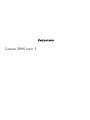 3
3
-
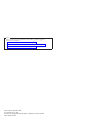 4
4
-
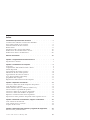 5
5
-
 6
6
-
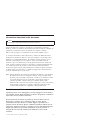 7
7
-
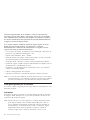 8
8
-
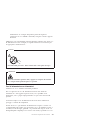 9
9
-
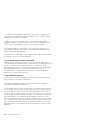 10
10
-
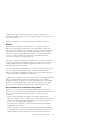 11
11
-
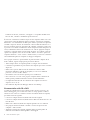 12
12
-
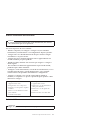 13
13
-
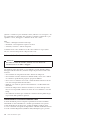 14
14
-
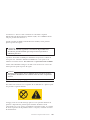 15
15
-
 16
16
-
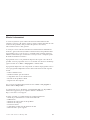 17
17
-
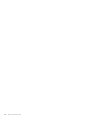 18
18
-
 19
19
-
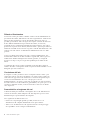 20
20
-
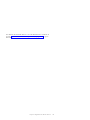 21
21
-
 22
22
-
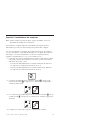 23
23
-
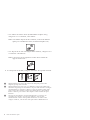 24
24
-
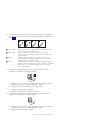 25
25
-
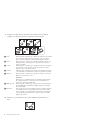 26
26
-
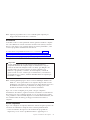 27
27
-
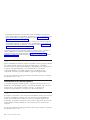 28
28
-
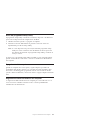 29
29
-
 30
30
-
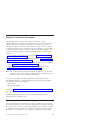 31
31
-
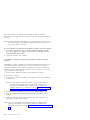 32
32
-
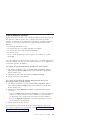 33
33
-
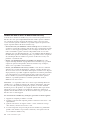 34
34
-
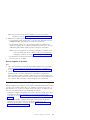 35
35
-
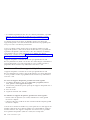 36
36
-
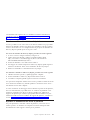 37
37
-
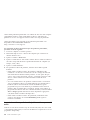 38
38
-
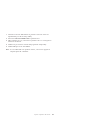 39
39
-
 40
40
-
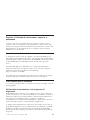 41
41
-
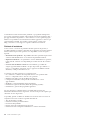 42
42
-
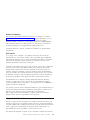 43
43
-
 44
44
-
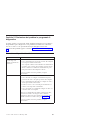 45
45
-
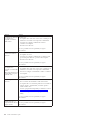 46
46
-
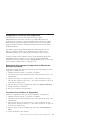 47
47
-
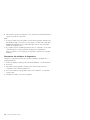 48
48
-
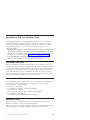 49
49
-
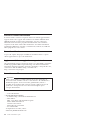 50
50
-
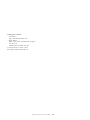 51
51
-
 52
52
-
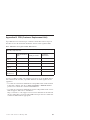 53
53
-
 54
54
-
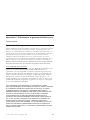 55
55
-
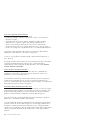 56
56
-
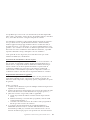 57
57
-
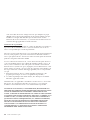 58
58
-
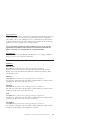 59
59
-
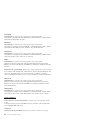 60
60
-
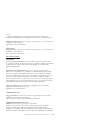 61
61
-
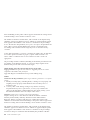 62
62
-
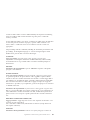 63
63
-
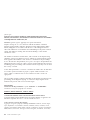 64
64
-
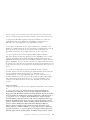 65
65
-
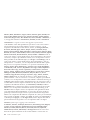 66
66
-
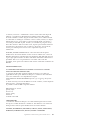 67
67
-
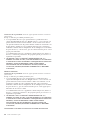 68
68
-
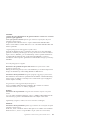 69
69
-
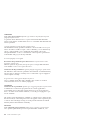 70
70
-
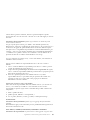 71
71
-
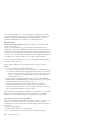 72
72
-
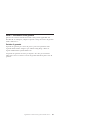 73
73
-
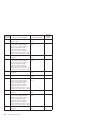 74
74
-
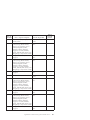 75
75
-
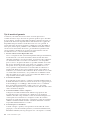 76
76
-
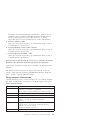 77
77
-
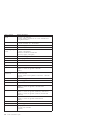 78
78
-
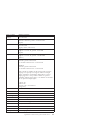 79
79
-
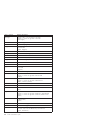 80
80
-
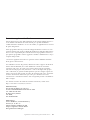 81
81
-
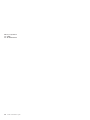 82
82
-
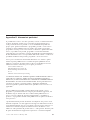 83
83
-
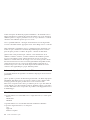 84
84
-
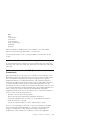 85
85
-
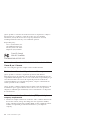 86
86
-
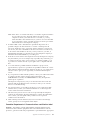 87
87
-
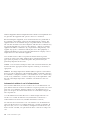 88
88
-
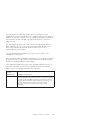 89
89
-
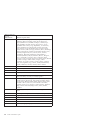 90
90
-
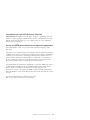 91
91
-
 92
92
-
 93
93
-
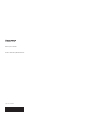 94
94
Lenovo 3000 SERIE J Manuale utente
- Tipo
- Manuale utente
- Questo manuale è adatto anche per
Documenti correlati
-
Lenovo ThinkCentre E51 Quick Reference Manual
-
Lenovo ThinkCentre M52e Guida Di Riferimento Rapido Manual
-
Lenovo ThinkCentre E50 Guida All’utilizzo Manual
-
Lenovo ThinkCentre M55e Guida utente
-
Lenovo THINKPAD X40 Troubleshooting Manual
-
Lenovo ThinkCentre A61e Guida utente
-
Lenovo ThinkCentre M55 Guida utente
-
Lenovo THINKPAD T42P Guida All’assistenza E Alla Risoluzione Dei Problemi
-
Lenovo ThinkCentre M55p Guida utente
-
Lenovo G40 Manuale utente